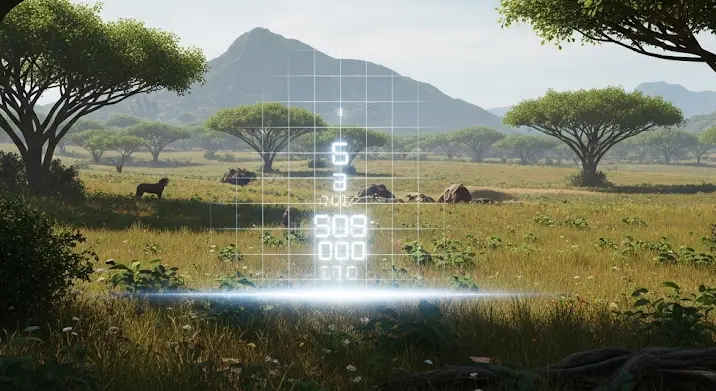
A Far Cry 2, a Ubisoft 2008-as klasszikusa, egy nyitott világú FPS, ami az afrikai szavannákon játszódik. Bár a játék megjelenésekor forradalmi volt, az évek során felmerült az igény a teljesítmény monitorozására, azaz az FPS (Frames Per Second) megjelenítésére. Ez az érték segít abban, hogy lássuk, hogyan fut a játékunk, és hogy esetleg optimalizálnunk kell-e a beállításokat a simább játékélmény érdekében. Ebben a cikkben bemutatjuk, hogyan tudod bekapcsolni az FPS mutatót a Far Cry 2-ben.
Miért fontos az FPS mutató?
Az FPS, azaz a képkockák száma másodpercenként, egy kritikus mérőszám a játékok teljesítményének mérésére. Minél magasabb az FPS, annál simábbnak érezzük a játékot. Ha az FPS alacsony, a játék akadozni fog, ami rontja a játékélményt. Az FPS mutató segítségével valós időben követhetjük a játék teljesítményét, és szükség esetén beavatkozhatunk a grafikai beállítások módosításával.
Módszerek az FPS mutató bekapcsolására
Sajnos a Far Cry 2 nem rendelkezik beépített FPS mutatóval. Ez azt jelenti, hogy külső szoftverekre kell hagyatkoznunk a megjelenítéshez. Többféle megoldás létezik, nézzük meg a legnépszerűbbeket:
1. Steam FPS mutató
Ha a Far Cry 2-t a Steam platformon keresztül játszod, a Steam beépített FPS mutatóját használhatod. Ehhez kövesd az alábbi lépéseket:
- Nyisd meg a Steamet.
- Kattints a „Steam” menüre a bal felső sarokban.
- Válaszd a „Beállítások” lehetőséget.
- A bal oldali menüben válaszd a „Játék közben” fület.
- Keresd meg a „FPS számláló megjelenítése játék közben” opciót.
- Válaszd ki, hogy hol szeretnéd látni az FPS mutatót (bal felső sarok, jobb felső sarok, stb.).
- Szükség esetén bekapcsolhatod a „Nagy kontrasztú szín” opciót is, hogy jobban látható legyen az FPS.
- Indítsd el a Far Cry 2-t.
A játék elindítása után a kiválasztott helyen látnod kell az FPS értékét.
2. MSI Afterburner és RivaTuner Statistics Server (RTSS)
Az MSI Afterburner egy népszerű videokártya tuning és monitorozó szoftver. A RivaTuner Statistics Server (RTSS) pedig az Afterburnerhez tartozó program, ami lehetővé teszi az FPS és egyéb hardveres adatok megjelenítését játék közben. Ez a módszer talán a legszéleskörűbb testreszabási lehetőségeket kínálja.
- Töltsd le és telepítsd az MSI Afterburner-t: MSI Afterburner letöltése
- A telepítés során az RTSS is telepítésre kerül.
- Indítsd el az MSI Afterburner-t.
- A főablakban látod a videokártyád adatait (hőmérséklet, órajel, stb.).
- Kattints a „Settings” gombra (fogaskerék ikon).
- Menj a „Monitoring” fülre.
- A „Active Hardware Monitoring graphs” listában keresd meg a „Framerate” opciót.
- Jelöld be a „Show in On-Screen Display” jelölőnégyzetet.
- Szükség esetén más hardveres adatokat is bejelölhetsz, amiket szeretnél látni (pl. CPU használat, GPU használat, hőmérsékletek).
- Kattints az „OK” gombra.
- Indítsd el az RTSS-t (ha nem indult el automatikusan).
- Az RTSS-ben beállíthatod az FPS mutató megjelenésének helyét, méretét, színét és betűtípusát.
- Indítsd el a Far Cry 2-t.
Az RTSS segítségével finomhangolhatod az FPS mutató megjelenését, és részletesebb hardveres információkat is megjeleníthetsz.
3. Fraps
A Fraps egy másik népszerű szoftver, ami képes az FPS megjelenítésére játék közben. Régebbi program, de sokan még mindig használják.
- Töltsd le és telepítsd a Fraps-et: Fraps letöltése
- Indítsd el a Fraps-et.
- A „FPS” fülön beállíthatod az FPS mutató helyét, és azt, hogy rögzítse-e az FPS-t egy fájlba.
- Indítsd el a Far Cry 2-t.
A Fraps egy egyszerűbb megoldás, de kevesebb testreszabási lehetőséget kínál, mint az MSI Afterburner/RTSS páros.
Hibaelhárítás
Ha az FPS mutató nem jelenik meg, próbáld ki a következőket:
- Győződj meg róla, hogy a kiválasztott szoftver (Steam, MSI Afterburner, Fraps) fut a háttérben.
- Ellenőrizd, hogy a szoftver beállításai helyesek-e (az FPS mutató be van-e kapcsolva, a helyes hely van-e kiválasztva).
- Indítsd újra a játékot és a szoftvert.
- Ha az MSI Afterburner-t használod, győződj meg róla, hogy az RTSS is fut.
- Ha a játék teljes képernyős módban fut, próbáld meg ablakos módban vagy keret nélküli ablakos módban futtatni.
- Frissítsd a videokártyád illesztőprogramjait.
Összegzés
Bár a Far Cry 2 nem rendelkezik beépített FPS mutatóval, számos külső szoftver segítségével megjeleníthetjük a képkockák számát másodpercenként. A Steam beépített FPS mutatója egy egyszerű megoldás, míg az MSI Afterburner/RTSS páros a legszéleskörűbb testreszabási lehetőségeket kínálja. A Fraps egy régebbi, de még mindig használható alternatíva. Reméljük, ez a cikk segített beállítani az FPS mutatót a Far Cry 2-ben, hogy jobban optimalizálhasd a játékélményedet!
